手机桌面字体颜色设置 手机字体颜色怎么改变
日期: 来源:龙城安卓网
随着手机的普及和功能的不断升级,人们对手机的个性化需求也越来越高,手机桌面字体颜色设置便是其中之一。许多人对于手机字体颜色的选择感到困惑,不知道该如何改变。改变手机字体颜色并不难,只需要简单的几步操作即可实现。在这篇文章中我们将详细介绍手机字体颜色的改变方法,让你轻松实现个性化设置,让手机更加符合自己的喜好。无论你是喜欢鲜艳亮丽的颜色,还是偏爱低调简约的风格,手机字体颜色的改变都能满足你的需求。让我们一起来探索手机字体颜色的奇妙世界吧!
手机字体颜色怎么改变
具体步骤:
1.首先点击手机桌面上的【设置】图标,如图所示。
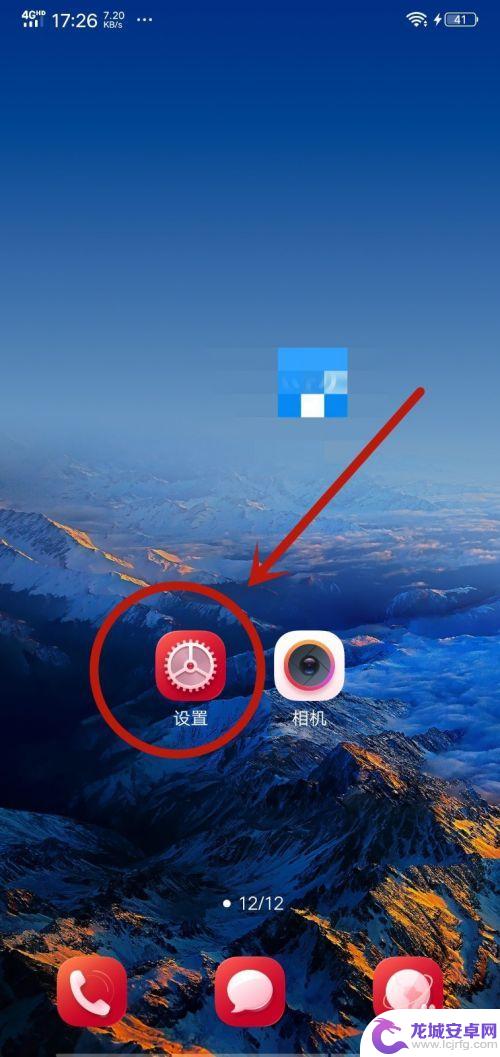
2.然后在弹出来的设置界面,点击里面的【显示与亮度】选项,如图所示。
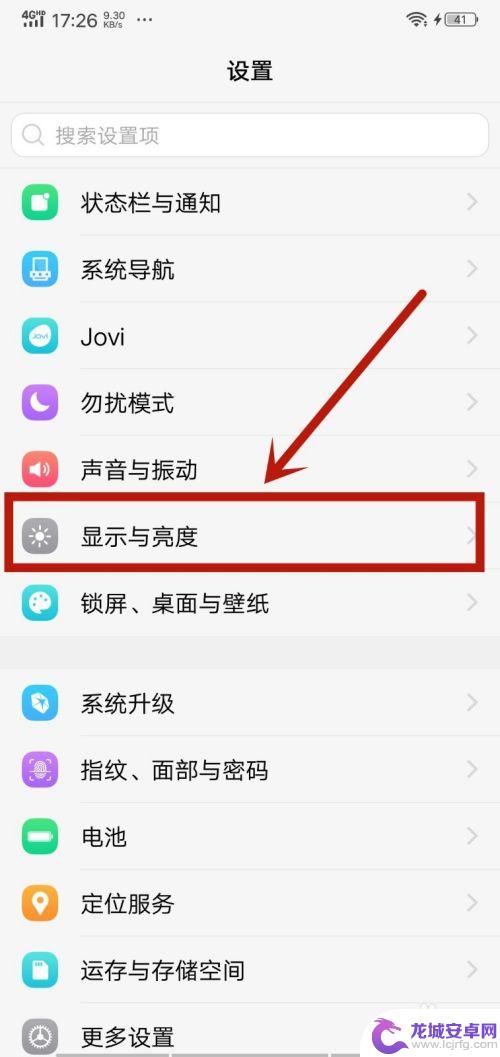
3.之后在里面点击【字体样式】选项,如图所示。
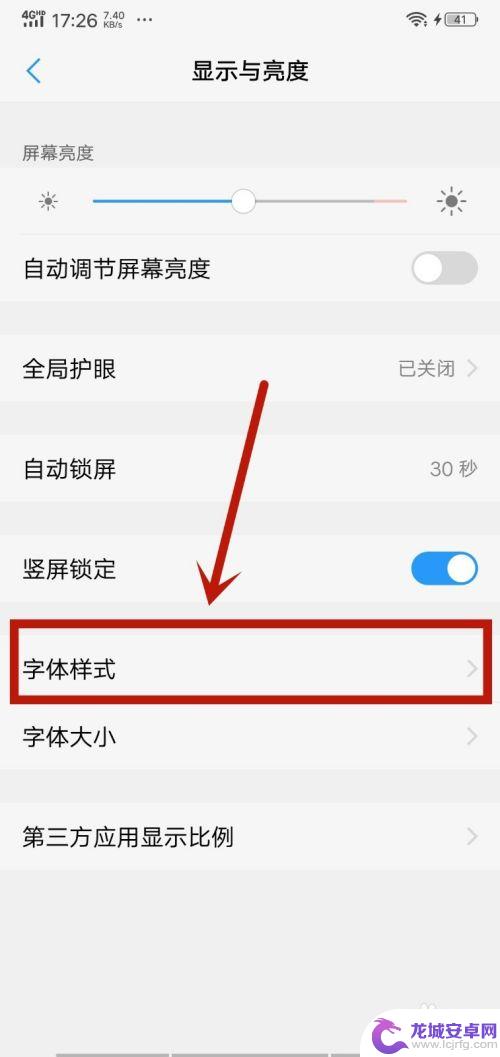
4.然后在里面可以看到一部分字体样式,如果不喜欢可以点击下面的【下载】。里面有更多的样式,如图所示。

5.然后在里面选择喜欢的字体样式,字体样式自带颜色。所以可以选择喜欢的字体样式和颜色,如图所示。
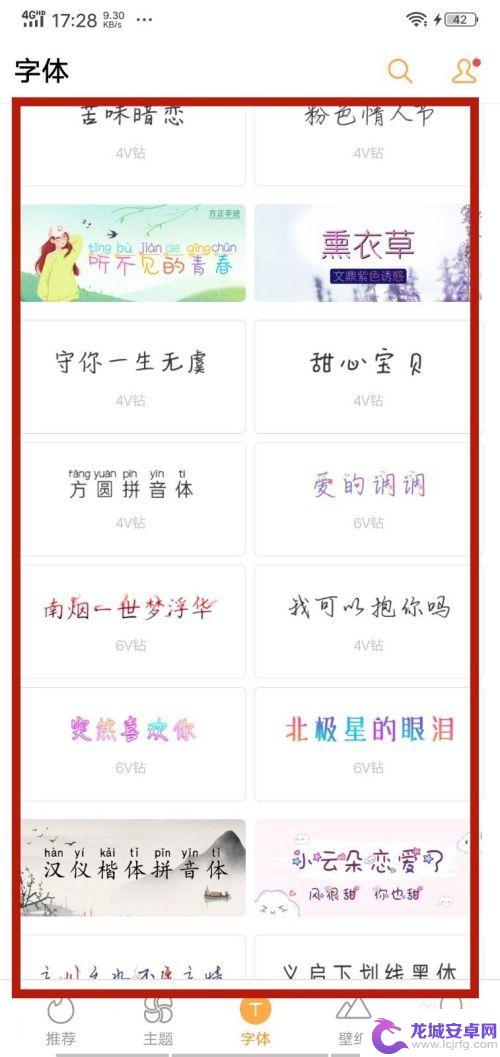
6.最后就可以看到字体的颜色改变了,同时样式也变了。这个设置可以改变这个手机所有地方的字体颜色,如图所示。
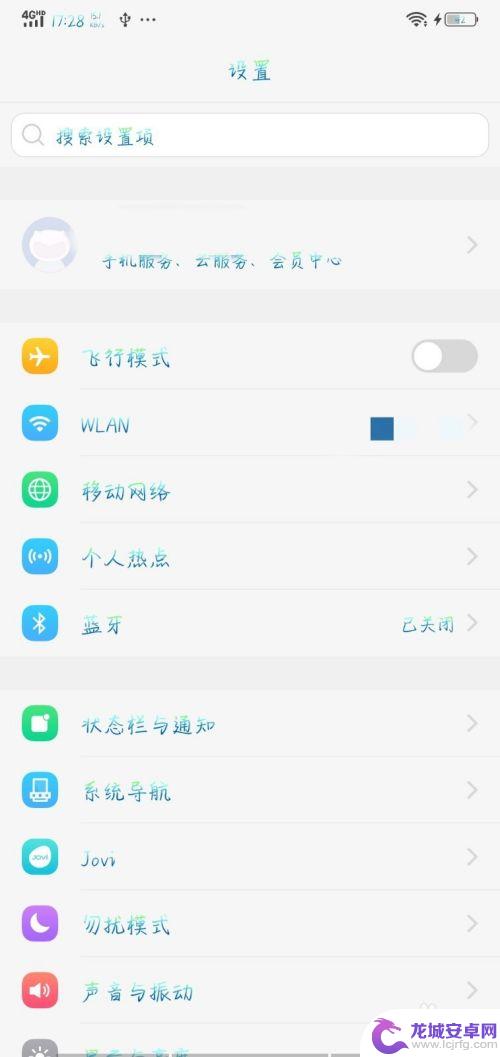
以上是手机桌面字体颜色设置的全部内容,如果您遇到这种情况,可以按照以上方法解决,希望对大家有所帮助。












